Vuoi imparare come installare Nginx e negare l'accesso da una città? In questa esercitazione configureremo il server Nginx per bloccare l'accesso da una città.
• Ubuntu 18
• Ubuntu 19
• Ubuntu 20
• Nginx 1.18.0
Nel nostro esempio, il server Nginx ospita il sito Web WWW.GAMEKING.TIPS.
Elenco attrezzature
Nella sezione seguente viene presentato l'elenco delle attrezzature utilizzate per creare questa esercitazione.
Come Amazon Associate, guadagno dagli acquisti idonei.
Nginx - Esercitazione correlata:
In questa pagina, offriamo un rapido accesso a un elenco di tutorial relativi a Nginx.
Esercitazione Nginx - Installazione database GEOIP2
Accedere al sito Web MAXMIND e creare un nuovo account.
Accedi al profilo del tuo account e crea una nuova chiave.
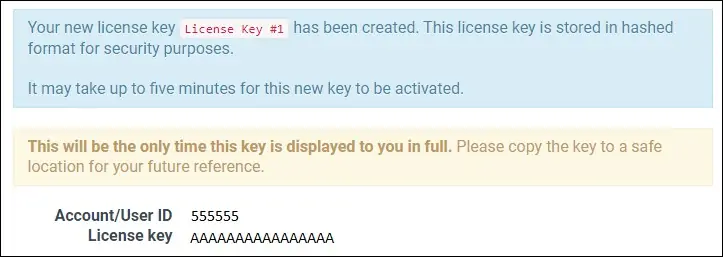
Aggiungi il repository MAXMIND al tuo Ubuntu Linux.
Installare il pacchetto denominato GEOIPUPDATE.
Modificare il file di configurazione GEOIPUPDATE.
Inserire l'ID account e il codice di licenza.
Ecco il file, prima della nostra configurazione.
Ecco il file, dopo la nostra configurazione.
Aggiornare il database di GEOIP2.
Verificare l'installazione del database GEOIP2.
Ecco l'output del comando.
È stato installato il database GEOIP2 per paesi e città.
Congratulazioni! È stata completata l'installazione di GEOIPUPDATE.
Tutorial Nginx - Bloccare l'accesso da una città
Installare il server Nginx e il modulo richiesto.
Modificare il file di configurazione Nginx.
Aggiungere la riga seguente al file di configurazione.
Nel nostro esempio, abbiamo negato l'accesso da città chiamate BOARDMAN e NOVA IGUACU.
Ecco il file, prima della nostra configurazione.
Ecco il file, dopo la nostra configurazione.
Modificare il file di configurazione Nginx per il sito Web predefinito.
Aggiungere la riga seguente al file di configurazione.
Ecco il file, prima della nostra configurazione.
Ecco il file, dopo la nostra configurazione.
Riavviare il servizio Nginx.
Il server Nginx negherà l'accesso in base al nome della città dell'indirizzo IP di origine.
Ecco l'output del comando.
Congratulazioni! È possibile configurare Nginx per limitare l'accesso al sito Web in base al nome della città della richiesta.
Esercitazione GEOIP2 - Aggiornamento del database
Creare un'attività pianificata per aggiornare il database GEOIP2.
Ecco il contenuto del file.
Congratulazioni! È stato configurato l'aggiornamento automatico del database GEOIP2.
Tutorial Nginx - Includere il nome della città nel registro
Modificare il file di configurazione Nginx.
Rimuovere le righe seguenti dal file di configurazione.
Aggiungere le righe seguenti al file di configurazione.
Ad esempio, ecco il nostro file di configurazione.
Riavviare il servizio Nginx.
Il server Nginx registrerà il nome della città della richiesta nel file di registro.
Ecco un esempio del log Nginx.
Congratulazioni! Il server Nginx è stato configurato per includere il nome della città nei file di registro.
